iPad에서 삭제된 기록 확인하는 방법
by 오준희 업데이트 시간 2025-06-16 / 업데이트 대상 iPhone Data
iOS 기기는 보안성이 높기로 알려져 있지만, 소프트웨어 오류, 제조 결함 또는 실수로 인한 삭제로 인해 데이터 손실이 발생할 수 있습니다.
일반적인 문제 중 하나는 브라우저 기록을 실수로 삭제하는 것으로, 이로 인해 저장된 비밀번호와 중요한 링크를 잃을 수 있습니다. 이러한 일이 발생하면, 삭제된 후 iPad에서 기록을 확인하는 방법이 궁금할 수 있습니다. 이 가이드에서는 삭제된 후 iPad에서 기록을 확인하는 방법을 살펴보고, 분실된 데이터를 복구하는 데 도움이 되는 방법들을 소개합니다. 지금부터 이러한 해결책을 알아보겠습니다.
- 1부. 삭제된 후 iPad에서 기록을 찾을 수 있나요?
- 2부. 삭제된 후 iPad 기록을 확인하는 방법 – 검증된 방법
- 3부. 백업 없이 삭제된 후 iPad 기록을 확인하는 방법
- 4부. 앞으로 iPad 기록 손실을 방지하는 방법
- 5부. 결론
1부. 삭제된 후 iPad에서 기록을 찾을 수 있나요?
네, iPad에서 삭제된 브라우저 기록을 복구하거나 확인하는 것이 가능합니다. 이 작업을 위해 사용할 수 있는 다양한 방법이 있으며, 이 기술들은 전문가들에 의해 테스트되고 추천된 방식입니다. 삭제된 기록을 복구할 수 있는 다양한 방법을 지금부터 살펴보겠습니다.
2부. 삭제된 후 iPad 기록을 확인하는 방법 – 검증된 방법
1. 앱 활동을 보기 위해 스크린 타임 사용하기
다음 두 단계를 따라 iPad에서 스크린 타임을 확인하고 활동을 볼 수 있습니다. 이 기능은 특히 부모들이 자녀의 활동을 확인하는 데 유용합니다.
- iPad 설정 > 스크린 타임 > 모든 활동 보기(See All Activity)를 탭합니다.
- 이제 앱의 날짜 및 시간을 선택하면 활동을 볼 수 있으며, 그 안에서 삭제된 기록도 확인할 수 있습니다.
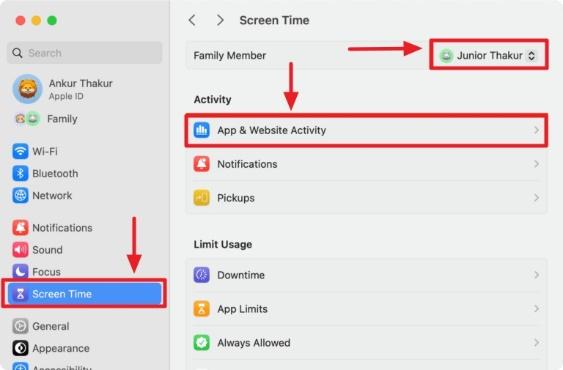
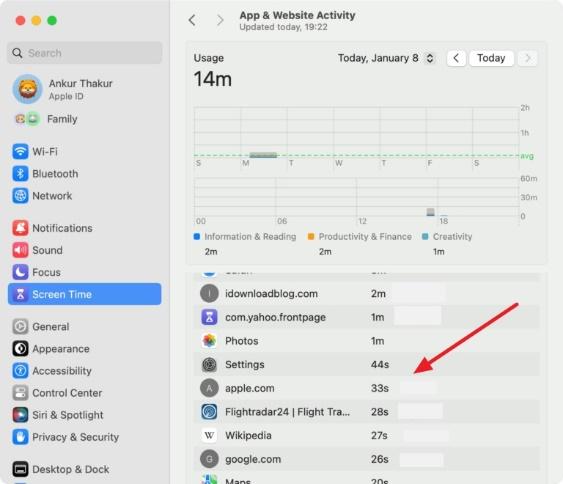
2. iCloud 백업을 통해 삭제된 Safari 기록 복구하기
iCloud 백업은 브라우저의 손실된 기록뿐만 아니라 다른 분실된 데이터를 복구하는 데 유용합니다. 삭제된 데이터와 기록을 쉽게 볼 수 있도록 도와줍니다. 다음 단계를 따라 해보세요.
- 설정 > 일반 > iPad 전송 또는 재설정 > 모든 콘텐츠 및 설정 지우기로 이동합니다. 이 단계에서 기기의 모든 데이터를 지워야 하므로, 미리 데이터를 저장하는 것이 좋습니다.
- 초기 설정 중 iCloud 백업에서 복원을 선택하고, Safari 기록이 삭제되기 전 날짜의 백업을 선택합니다.
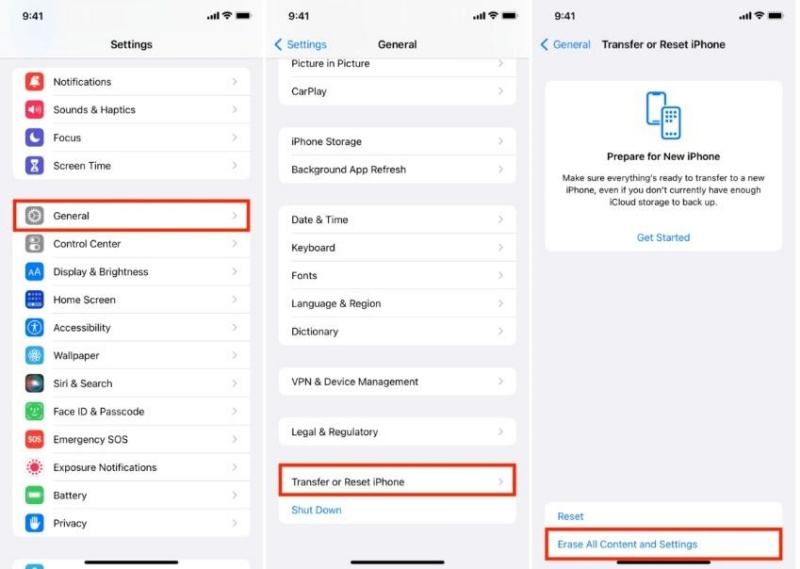
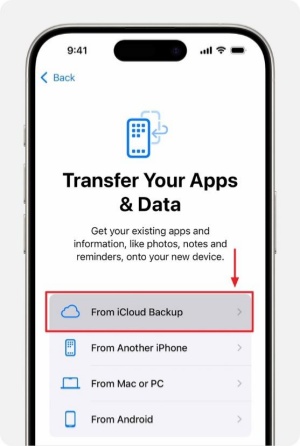
3. iTunes/Finder 백업을 통해 삭제된 브라우저 기록 복원하기
iTunes 데이터 복구는 장치의 데이터를 복원하고자 할 때 사용할 수 있는 최고의 옵션 중 하나입니다. 마지막 백업에 삭제된 데이터가 포함되어 있는지 확인해야 합니다.
- 컴퓨터에서 iTunes를 열고 화면에 표시된 장치를 클릭합니다. 마지막으로 복원된 데이터를 확인하고 날짜 및 시간을 확인합니다.
- 복원을 클릭하면 모든 데이터가 복원되기 시작합니다.
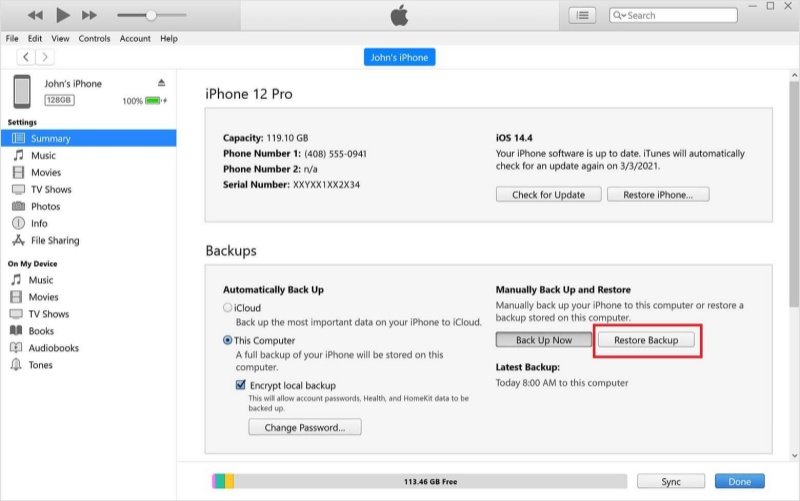
3부. 백업 없이 삭제된 후 iPad 기록을 확인하는 방법
UltData iPad Data Recovery는 데이터를 몇 분 안에 복구할 수 있는 최고의 프로그램 중 하나입니다. iOS 기기에서 사용되는 이미지, 동영상, 녹음, 메시지, WhatsApp 통화 및 메시지, 그 외의 다양한 데이터 유형을 지원합니다. 다음은 UltData 복구 프로그램의 주요 기능들입니다.
- 빠르고 안전한 데이터 복구 프로그램: UltData 복구 프로그램은 빠르게 작동하며, 데이터 스캔 시간도 다른 도구보다 훨씬 짧습니다.
- 손상된 기기에서도 데이터 복구 가능: UltData는 손상되었거나 응답하지 않는 기기에서도 데이터를 쉽게 복구할 수 있습니다.
- 선택적 복구 기능: 복구할 데이터 유형을 선택할 수 있어, 원하는 파일만 빠르게 찾고 복구할 수 있습니다. 이렇게 하면 스캔 시간이 줄어들어 빠르게 되찾을 수 있습니다.
- 백업 여부에 관계없이 데이터를 복구함: UltData 복구 도구는 백업의 도움 없이도 손실된 데이터를 복구할 수 있습니다. iCloud 또는 iTunes 백업을 통해 손실된 데이터를 복구해야 하는 경우, 해당 백업에서 데이터도 복구합니다.
이제 UltData 복구 프로그램을 사용하여 손실된 데이터를 복구하고 브라우저 기록을 확인하는 방법을 알아보겠습니다.
- 프로그램을 다운로드하고 열고, 장치를 데이터 케이블로 연결한 다음 iPhone/iPad 데이터 복구를 선택하여 복구를 시작합니다.
- 제공된 목록에서 복구할 파일 유형을 선택합니다. 다양한 항목 중 원하는 데이터를 선택하고 시스템이 스캔을 시작하도록 합니다.
- 복원을 선택하셨다면 복구된 파일과 브라우저 기록이 표시될 것입니다. 여기서 선택하여 컴퓨터에 복원할 수 있습니다.


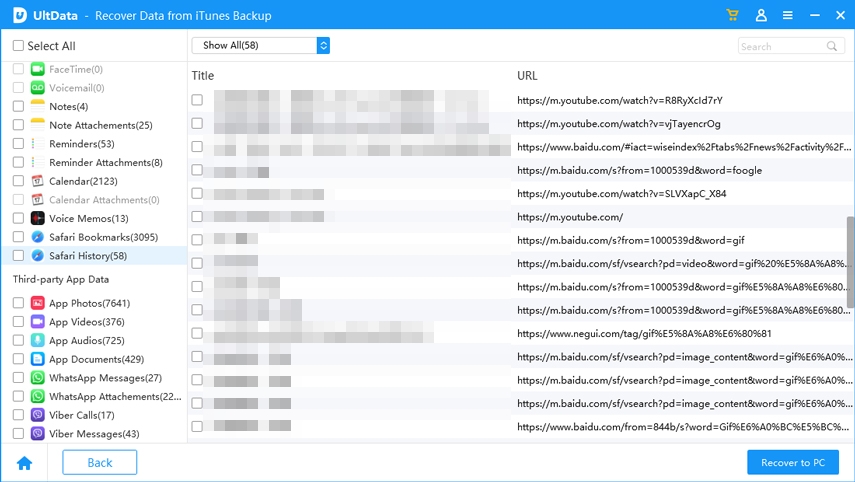
4부. 앞으로 iPad 기록 손실을 방지하는 방법
다음은 iPad의 기록을 안전하게 보호하기 위한 몇 가지 팁입니다. 기기의 추가적인 데이터 손실을 방지하기 위해 아래 항목을 따르세요.
- Safari와 iCloud 동기화 활성화: 설정 > 사용자 계정 > iCloud로 이동하여 Safari를 켜서 기록을 기기 간에 동기화합니다.
- 사설 브라우징 사용 자제: 프라이빗 모드는 기록을 저장하지 않기 때문에, 기록을 남기고 싶다면 사용하지 마세요.
- 사이트 로그인 정보는 암호 관리자에 저장: 기록이 삭제되더라도 사이트에 접근할 수 있도록 로그인 정보를 암호 관리자에 저장하세요.
- 서드파티 앱 사용 자제: 일부 “정리” 또는 “최적화” 앱은 브라우저 기록과 중요한 데이터를 지울 수 있습니다.
5부. 결론
지금까지 iPad의 삭제된 기록을 복구하는 여러 가지 방법을 살펴보았습니다. 이 방법들을 통해 삭제된 후 iPad에서 기록을 확인하는 방법을 알 수 있습니다.
특히 UltData iPhone Data Recovery는 백업 없이도 분실된 데이터를 복구할 수 있어 매우 유용한 도구입니다. 이 도구는 데이터를 빠르게 복구해주며, 삭제된 브라우저 기록도 쉽게 확인할 수 있도록 도와줍니다. 그러니 망설이지 말고 Tenorshare UltData 복구 도구를 사용하여 중요한 파일과 브라우저 기록을 되찾으세요.









